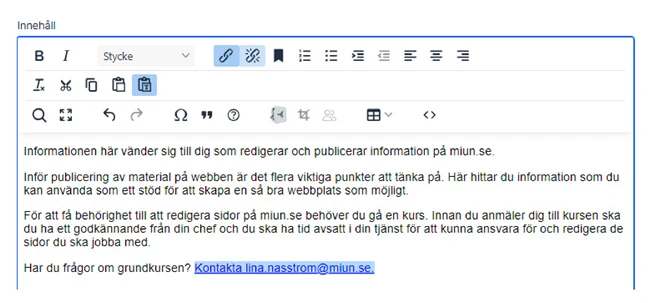6b. Skapa länkar
Det finns flera olika typer av länkar – interna länkar inom webbplatsen, länkar till externa system eller andra webbplatser. Det går också länka till ett dokument eller en e-postadress.
När du läst klart Skapa olika typer av länkar nedan går du vidare till
Steg 6c. Redigera och ta bort länkar
För att hitta ett specifikt moment gå till
Skapa intern länk
Intern länk är en länk till en annan sida inom samma webbplats. Du skapar en intern länk genom att:
- Markera den text som ska bli en länk.
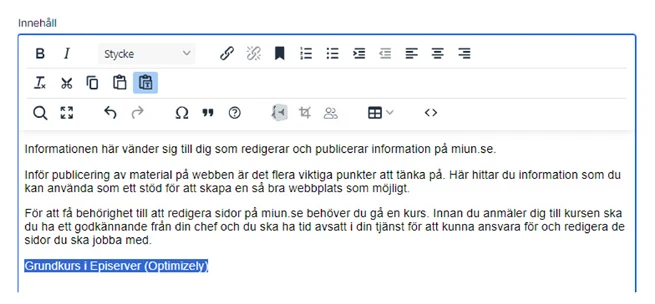
- Klicka på ikonen för "infoga/redigera länk".
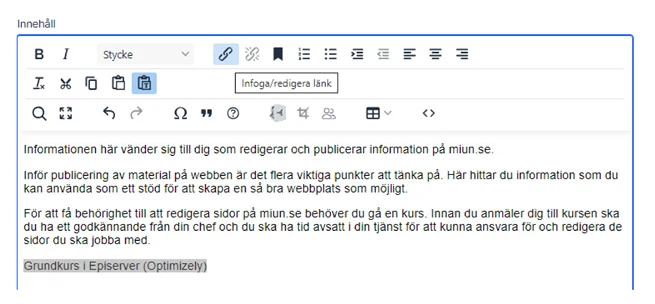
- Markera "sida" och klicka sedan på välj sida till höger om fältet för "sida". Ett nytt fönster öppnas. Interna länkar ska inte öppnas i nytt fönster och du ska inte fylla i länktitel.
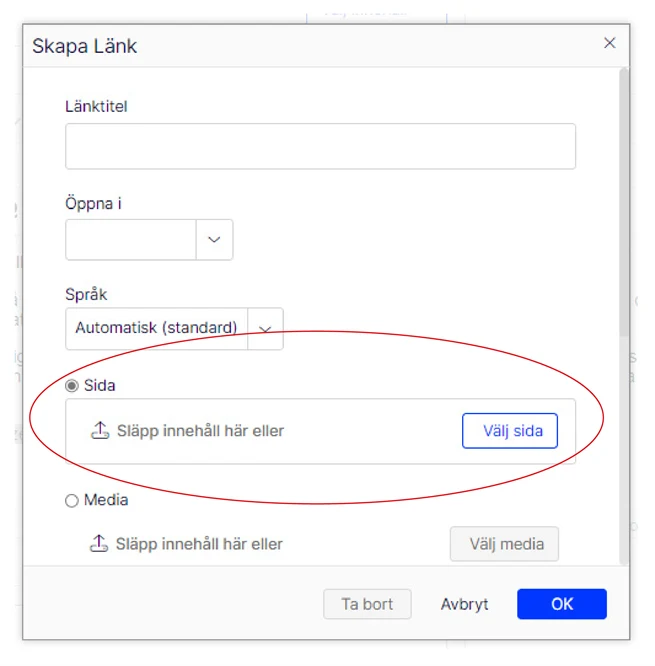
- Klicka dig fram till den sida som länken ska gå till. Du kan även söka i sökfältet, du måste då veta vad sidan heter. Markera sidan och klicka ok.
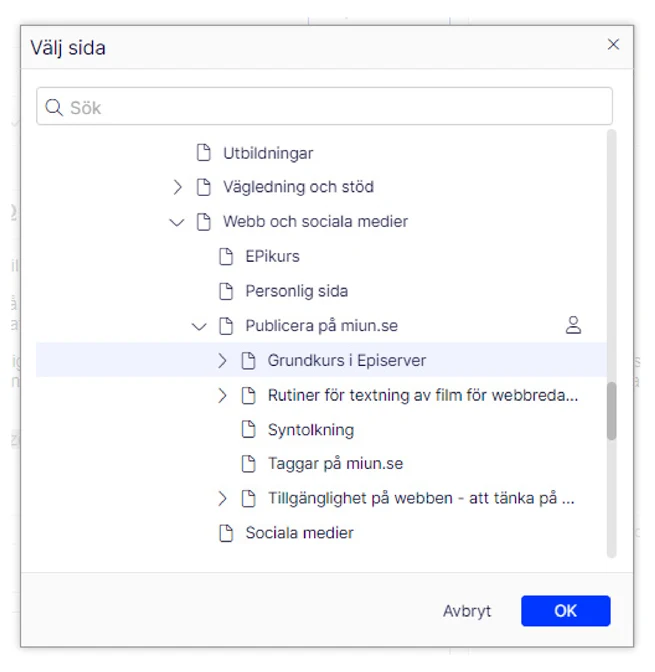
- Nu ser du vilken sida länken kommer att gå till. Om det har blivit fel klickar du på de tre prickarna och markerar rätt sida i strukturen. Klicka ok när du är klar.
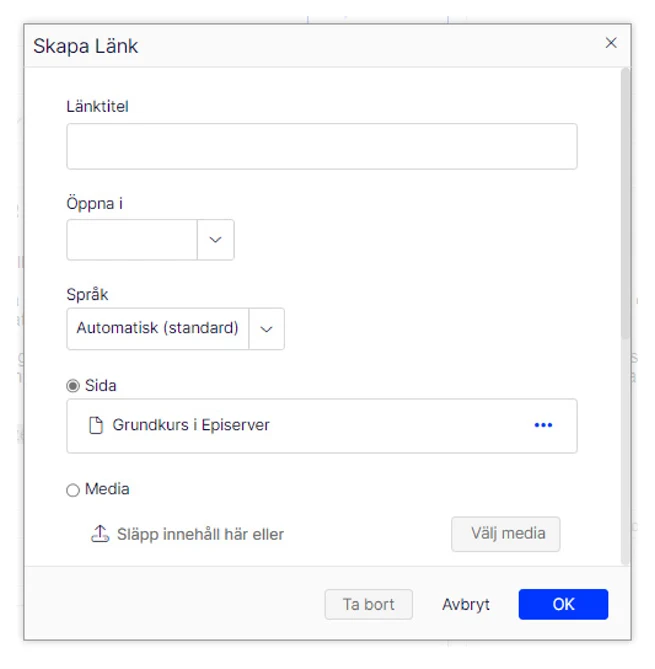
- Den text du hade markerat har nu blivit en länk. Du ser det genom att texten är understruken och att ikonen för "infoga/redigera länk" är markerade när du klickar på texten.
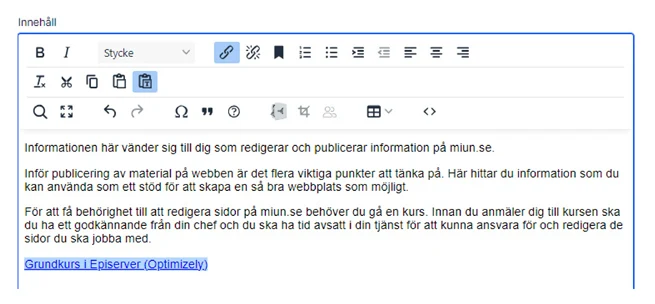
Skapa extern länk
Externa länkar är länkar som leder till andra webbplatser eller system.
- Markera den text som ska bli en länk.
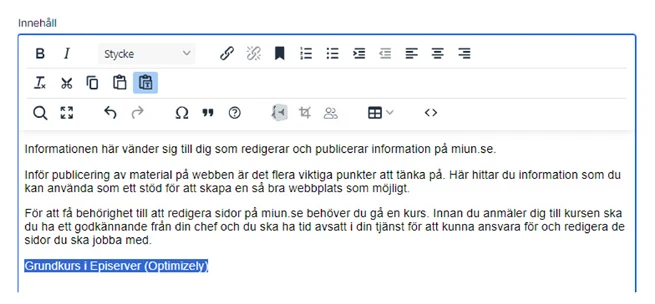
- Klicka på ikonen för "infoga/redigera länk".
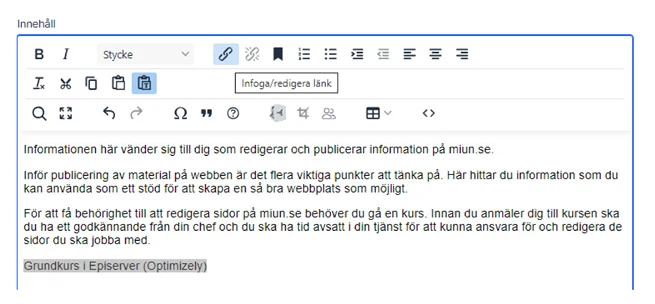
- Vår rekommendation är att externa länkar inte öppnas i ny flik/nytt fönster. Vi vill att användaren, den som tittar på vår webb, ska kunna välja själv hur de vill göra. Väljer du att ställa in så att en länk öppnas en extern länk i ny flik/nytt tar du bort den valmöjligheten för användaren. För att välja att öppna en extern länk i nytt fönster klickar du på pilen för fältet "Öppna i" och välja "Öppna i nytt fönster". Du ska inte fylla i länktitel.
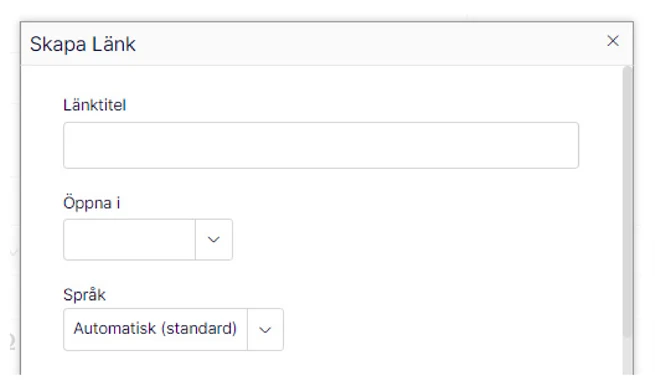
- Markera "Extern länk" och klistra in webbadressen (url:en) till sidan länken ska gå till. Klicka ok när du är klar.
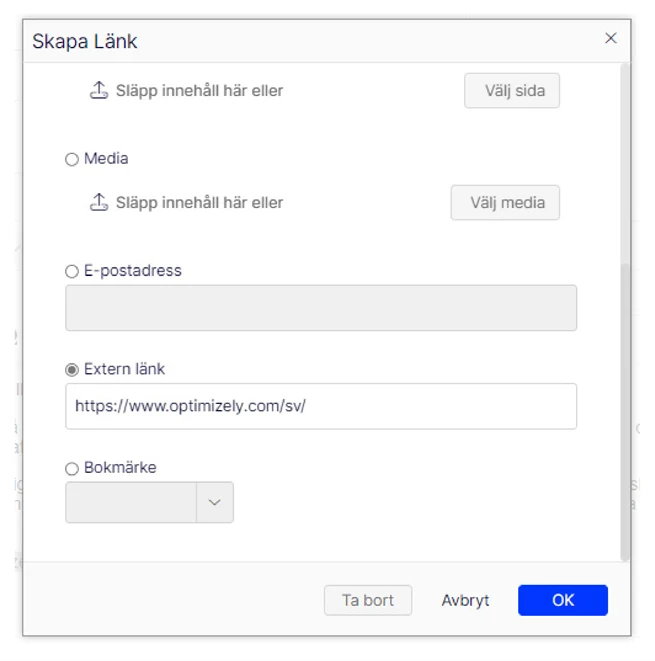
- Den text du hade markerat har nu blivit en länk. Du ser det genom att texten är understruken och att ikonen för "infoga/redigera länk" är markerade när du klickar på texten.
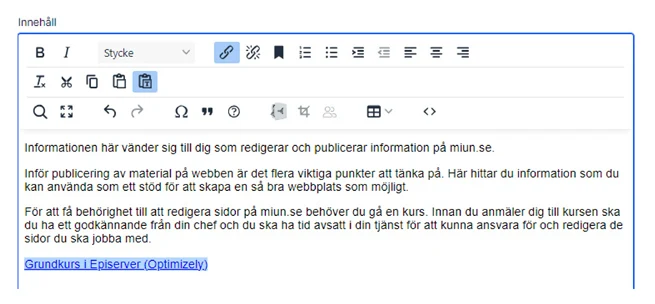
Skapa länk till en e-postadress
När du skriver ut e-postadresser är det bra göra dem till länkar. Om användaren har sitt mejlprogram och sin webbläsare kopplade kan hen då öppna ett nytt mejl genom att klicka på e-postadressen.
Det är extra viktigt för personer med funktionsvariationer att det tydligt framgår att länken är just en e-postadress.
Ibland är det nödvändigt att komplettera e–postadressen med annan text för att syftet med länken ska bli tydligt för användaren.
Ett exempel är om webbsidan informerar om ett evenemang och syftet med länken är att användaren ska anmäla sig. Då är inte länktexten ”förnamn.efternamn@organisation.se” längre tydlig utan behöver kompletteras med exempelvis: ”Skicka e-post till förnamn.efternamn@organisation.se för att anmäla dig.”
- Markera den text som ska bli en länk.
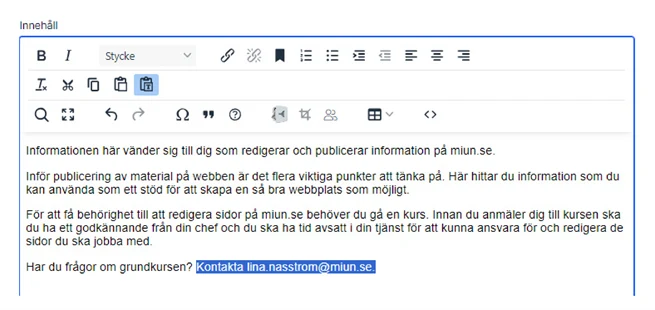
- Klicka på ikonen för "infoga/redigera länk".
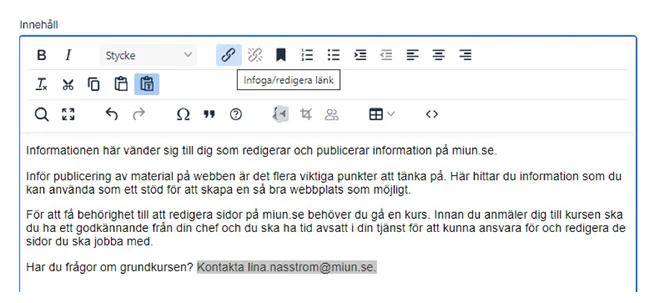
- Markera "E-postadress". I fältet skriver du in e-postadressen. Klicka på ok. Du ska inte fylla i länktitel.
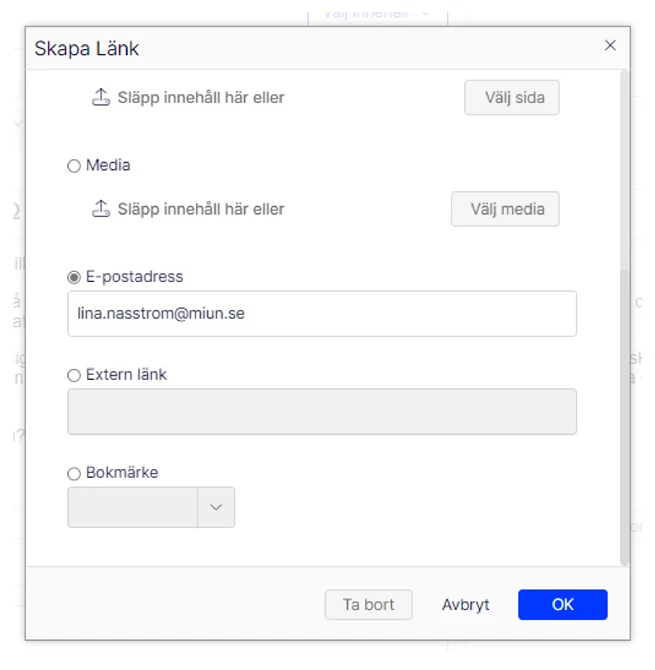
- Den e-post du hade markerat har nu blivit en länk. Du ser det genom att texten är understruken och att ikonerna för "infoga/redigera länk" och "ta bort länk" är markerade när du klickar på texten.